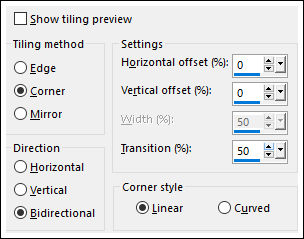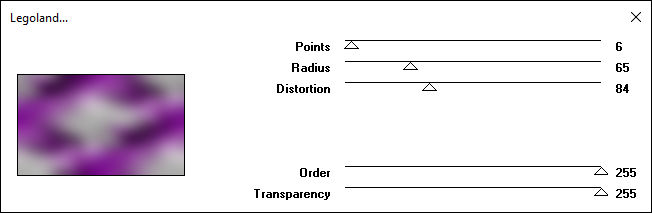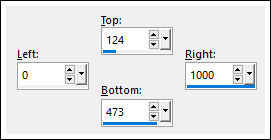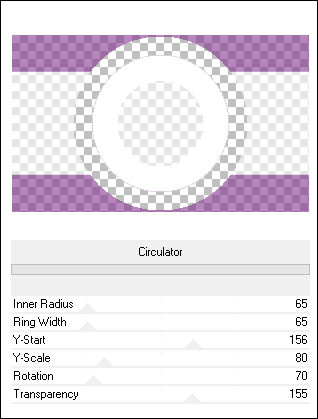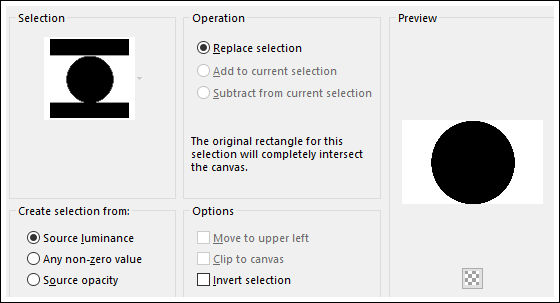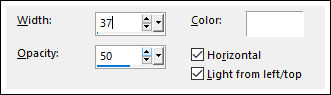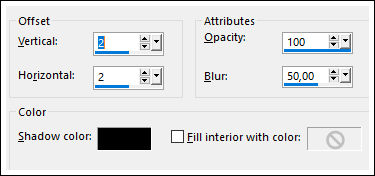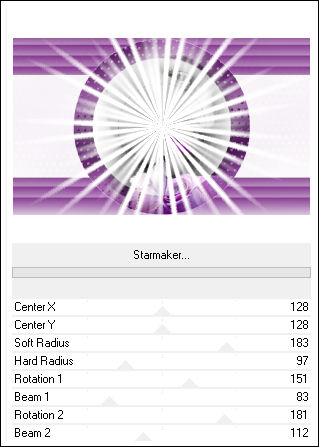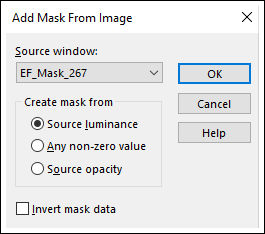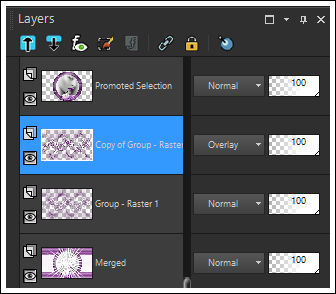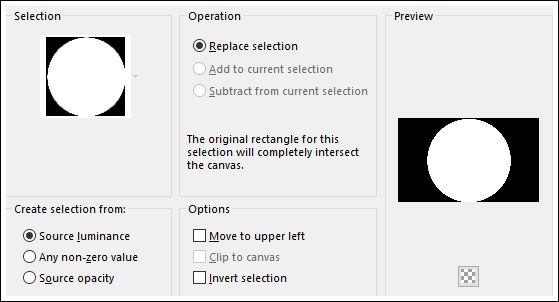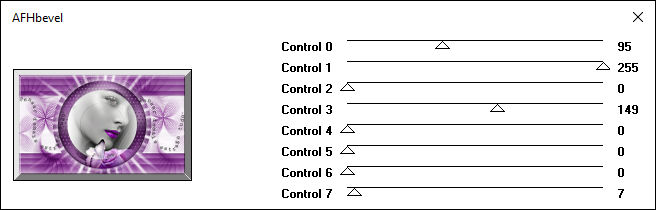|
PAPILLONAgradeço as maravilhosas tradutoras: Pinuccia, Clo e Hillu.
Neste tutorial usei um tube de Thaf's . Use um tube Misted de preferência!
** Agradeço por me permitir usar suas lindas criações (Mask e Tubes e afins) Não altere o nome nem remova a marca d'água. **
Plugins Utilizados: VM Natural / Legoland Filters Factory Gallery B / Circulator Tramages / Starmaker AFS Import / AFHbevel
Preparação: Copie as Seleções para a pasta de seleções do PSP Abra a Mask no PSP e Minimize Abra o Tube no PSP, duplique e feche o original.
1- Abra uma imagem transparente de 1000/600 Pixels Preencha a imagem com a cor #810096. Selections / Select All. Ative o tube << femme_rose_et_papillon_tubed_by_thafs>> Copie o tube e cole na seleção Selections / Select None.
2- Effects / Image Effects / Seamless Tiling / Default
Adjust / Blur / Gaussian Blur / Radius 40
3- Effects / Plugins / VM Natural / Legoland:
Selection Tool (S) / Custom Selection:
4- Layers / New Raster Layer Primeiro Plano cor #ffffff Preencha a seleção com a cor do Primeiro Plano Selections / Select None
5- Segundo Plano cor #853791 Effects / Plugins / <I.C.NET Software> Filters Unlimited 2 / Filters Factory Gallery B / Circulator
Effects /Edge Effects / Enhance
6- Layers / Duplicate Ative o tube, copie e cole como nova layer Image / Resize / 95%... Resize All Layers ... Desmarcado Posicione o tube dentro do Círculo Layers / Merge / Merge Down
7 - Selections / Load Save Selection / Load Selection From Disk: Papillon_Selection
Effects / Texture Effects / Blinds
Selections / Invert Layers / Merge / Merge Visible
8- Selections / Promote Selection to Layer Layers / New Raster Layer Effects / 3D Effects / Cutout:
Layers / Merge / Merge Down Selections / Select None
9- Ative a Layer <<Merged>> Effects / Plugins / <I.C.NET Software> Filters Unlimited 2 / Tramages / Starmaker
10- Layers / New Raster Layer Preencha com a cor #5e2365 (cor do segundo plano) Layers / New Mask layer / From Image:EF_Mask_267
Layers / Merge / Merge Group Layers / Duplicate
11- Blend Mode / Overlay (ou outro que combine com as suas cores) Effects / User Defined Filters / Emboss 3 Resultado das layers até agora:
12- Ative a Layer do Topo Selection / Load save selection / Load selection from disk: Papillon_1_Selection
Selections / Invert Delete no Teclado Selections / Select None
13- Image / Resize / 90%... Resize All Layers / Desmarcado Effects / 3D Effects / Drop Shadow : 0 / 0 / 100 / 100 / Cor #ffffff Layers / Merge / Merge Visible Ative o Texto, copie e cole como nova layer Layers / Duplicate (opcional)
14- Image / Add Borders / Symmetric Marcado / 1 Pixel cor #000000 Image / Add Borders / Symmetric Marcado / 30 Pixels cor #d7d7d7 Effects / Plugins / AFS Import / AFHbevel:
15- Image / Add Borders / Symmetric Marcado / 1 Pixel cor #000000 Assine seu trabalho Layers / Merge / Merge All Salve como JPG Versão 2: Tube de Mtm
Versão com tube de Maryse:
Testado por Vera Mendes:
Versões de Pinuccia:
Versão de Clo:
Versão de Hillu:
©Tutorial Traduzido por Estela Fonseca em
04 de setembro de 2010. |